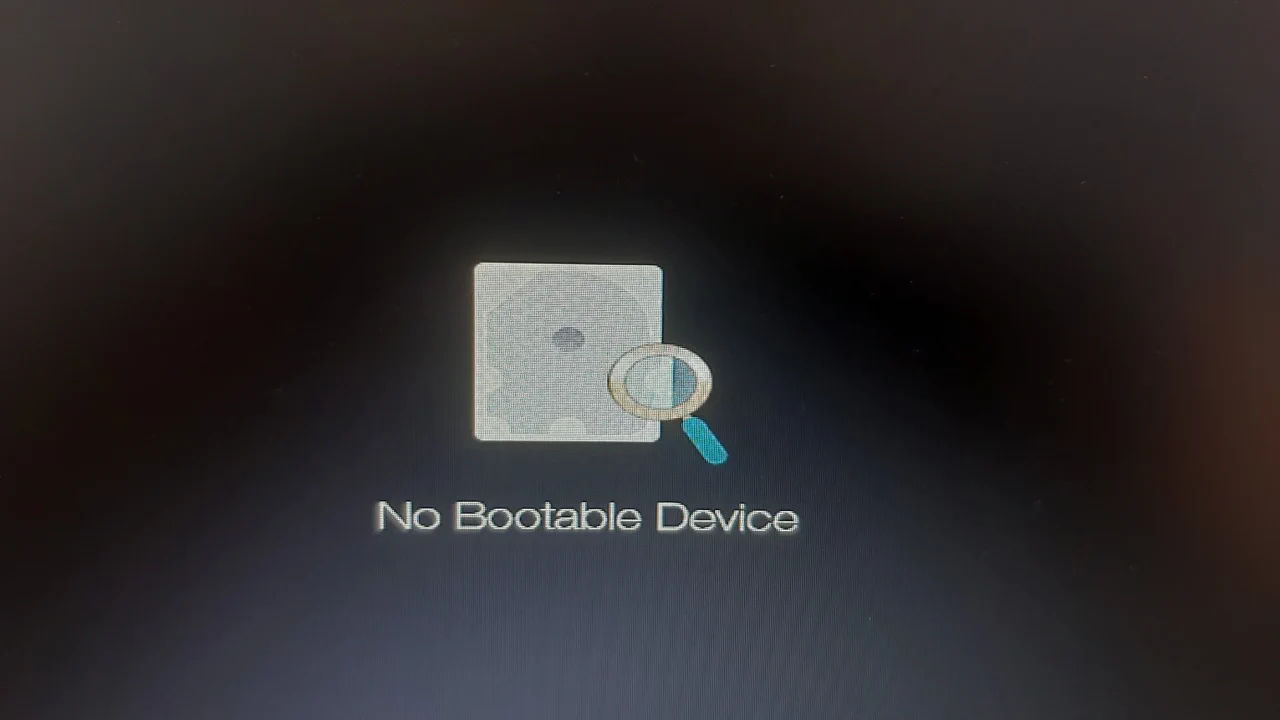Cara Memperbaiki Laptop No Bootable Device
Booting adalah salah satu tahapan yang dilakukan oleh komputer sebelum bisa digunakan. Proses booting berjalan sesaat setelah komputer dinyalakan hingga akhirnya bisa masuk ke dalam sistem operasi. Tidak hanya komputer, proses booting juga dilakukan oleh gadget seperti smartphone, handphone, atau tablet.
Kadang kala, proses booting tidak selalu berjalan lancar. Adakalanya proses booting justru tidak dapat dilakukan karena adanya masalah "No bootable device found". Apa arti bootable device? Bootable device adalah perangkat penyimpanan tempat sistem operasi terinstall yang menjadi target boot.
Error no bootable device artinya tidak ada perangkat yang terdeteksi untuk booting ke sistem operasi. Ada juga kasus booting dengan pesan error "Operating system not found" yang menandakan sistem operasi tidak ditemukan.
Cara Mengatasi Laptop No Bootable Device & Operating system not found
Daftar isi
Penyebab laptop no bootable device
Kenapa laptop ada tulisan No bootable device? Tentu ini ada penyebabnya. Berikut ini beberapa penyebab munculnya error pada laptop/PC desktop yang berupa pesan "no boot device available","boot device not found","operating system not found", atau "Insert boot disk and press any key"
- Perangkat booting seperti hard disk atau SSD belum terpasang dengan benar
- Perangkat booting bermasalah seperti tidak terdeteksi/terbaca oleh UEFI BIOS
- Boot manager atau boot loader bermasalah. Selengkapnya, silahkan cek cara menghilangkan Windows Boot Manager
- Sistem operasi (Windows misalnya) memang belum terinstall
Poin-poin tersebut bisa juga menjadi penyebab laptop operating system not found. PC desktop atau laptop yang tidak bisa booting sudah pasti tidak akan bisa masuk ke dalam sistem operasi (Windows misalnya). Akhirnya, komputer hanya dapat menyala tapi tak bisa digunakan. Sangat percuma, bukan ?
Apa yang dilakukan jika laptop No bootable device? Kali ini, Tekno Jempol akan menjelaskan beberapa cara memperbaiki laptop no bootable device berikut langkah-langkahnya. Jika kalian juga mengalami error operating system not found, cara ini juga bisa kalian terapkan.
Pastikan hard disk/SSD telah terpasang dengan benar
Munculnya kasus error laptop bootable device not found menandakan adanya kendala secara hardware. Di sini, UEFI BIOS tidak dapat mendeteksi atau mengenali perangkat storage (penyimpanan) untuk booting saat proses POST berlangsung.
Yang harus dilakukan yaitu memeriksa secara langsung kondisi pemasangan perangkat tersebut. Berikut ini langkah-langkahnya
- Matikan laptop dan pastikan tidak terhubung pada sumber listrik. Jika memungkinkan, lepas baterai laptop
- Buka cover perangkat storage di bagian bawah. Pada beberapa produk laptop, mungkin harus membuka semua cover body bawah laptop
- Pastikan perangkat penyimpanan (hard disk atau SSD) telah terpasang dengan benar
- Jika perlu, lepas perangkat hard disk atau SSD lalu bersihkan pin tembaga pada konektornya dengan penghapus karet
- Pasang kembali perangkat tersebut dengan benar. Jangan lupa pasang baut penguncinya secara tepat
- Tutup covernya dan nyalakan kembali laptop kalian
Pada PC desktop, cara memperbaiki laptop no bootable device sedikit lebih mudah
- Matikan komputer dan cabut kabel power dari sumber listrik (colokan listrik)
- Buka case dan cari tempat instalasi perangkat storage
- Pastikan perangkat penyimpanan (hard disk atau SSD) telah terpasang dengan benar
- Sambungkan kabel data SATA pada port yang berbeda dalam motherboard, misal port 2, port 3, dan seterusnya. Jika ada, gunakan kabel data SATA yang lain atau sambungkan dengan kabel power SATA yang lain
- Jika menggunakan SSD tipe M.2 NVME, lepas perangkat lalu bersihkan pin tembaga pada konektornya dengan penghapus karet. Pasang kembali perangkat tersebut dengan benar. Jangan lupa pasang baut penguncinya secara tepat
- Tutup covernya dan nyalakan kembali laptop kalian
Setelah melakukan langkah-langkah di atas, harusnya perangkat penyimpanan sudah bisa terbaca oleh UEFI BIOS pada laptop/PC desktop. Proses booting pun bisa berjalan dengan normal. Cara mengecek adanya perangkat booting di UEFI BIOS sangat mudah
- Masuk ke menu pengaturan UEFI BIOS
- Cek di halaman utama UEFI BIOS. Di sana sudah pasti ada tersedia informasi perangkat penyimpanan yang sudah terpasang
- Atau coba cari menu Boot. Kemudaian cek di bagian Boot order atau Boot priority
Apabila masih tidak terdeteksi oleh BIOS maka yang harus dilakukan yaitu memasang perangkat hard disk/SSD tersebut pada laptop/komputer lain. Jika hard disk/SSD tersebut bisa terbaca di BIOS, berarti ada masalah dengan komputer yang dipakai sebelumnya, entah pada koneksi SATA atau masalah power. Selengkapnya, coba cara mengatasi SSD tidak terbaca atau cara mengatasi hardisk tidak terbaca.
Namun, jika masih tetap tidak terbaca juga, kemungkinan hard disk/SSD tersebut mengalami kerusakan. Kalian bisa mempertimbangkan untuk membeli perangkat hard disk atau SSD baru.
Pastikan sudah terinstal sistem operasi
Dalam sebuah perangkat komputer (laptop/PC desktop) wajib terpasang setidaknya satu sistem operasi. Bisa seri Windows atau platform Linux. Tanpa ada sistem operasi, praktis komputer tidak akan dapat digunakan dengan semestinya. Bahkan akan muncul pesan error operating system not found pada laptop.
Oleh karena itu, cara memperbaiki laptop no bootable device yaitu memastikan perangkat penyimpanan (hard disk/SSD) yang digunakan harus sudah terinstall sistem operasi. Dengan begitu, proses booting bisa berjalan sempurna dan komputer bisa dipakai sepenuhnya. Jika belum ada, lakukan instalasi sistem operasi sesuai kebutuhan sesuai cara install Windows 10 di SSD baru.
Atur urutan booting pertama pada lokasi sistem operasi
Pada pengaturan UEFI BIOS, terdapat menu boot priority atau boot sequence. Menu ini menunjukkan urutan atau prioritas perangkat booting yang akan dieksekusi. Urutan pertama pasti akan diboot lebih awal. Jika urutan pertama gagal/tidak berhasil, booting berlanjut ke urutan kedua dan seterusnya.
Cara mengatasi booting lama Windows 10 yaitu sebaiknya urutan pertama boot diatur pada perangkat penyimpanan tempat sistem operasi Windows 10 terpasang. Misalnya, pada laptop terdapat dua storage, hard disk dan SSD. Kemudian, Windows 10 diinstall dalam SSD. Maka, SSD tersebut harus diatur dalam booting urutan pertama.
Kecuali, saat pertama kali menginstall Windows 10. Installer OS Windows 10 yang berupa USB flash drive atau DVD harus jadi urutan pertama booting. Setelah installasi selesai, urutan pertama booting kembali diatur pada lokasi Windows 10 tersebut diinstall (SSD).
Mengapa kita perlu mengatur bootable device pada BIOS komputer? Karena sistem komputer/laptop melakukan proses boot dengan mengikuti aturan tersebut. Apapun aturan yang diberikan pada BIOS atau UEFI, nanti sistem hardware maupun software akan bekerja sesuai aturan yang ada.
Itulah beberapa cara memperbaiki laptop no bootable device. Akhir kata, selamat mencoba dan semoga bermanfaat..